Не е тайна, че от лаптоп или стационарен компютър можете да разпространявате интернет на други устройства чрез Wi-Fi мрежа. Разпространението преминава през Wi-Fi модул (адаптер). В лаптопите обикновено е вграден, а на компютрите използват вътрешни или външни Wi-Fi адаптери. Писах за избора на такива адаптери тук.
Безжичните адаптери от TP-Link са много популярни. В тази статия ще ви покажа как да споделяте интернет от компютър чрез TP-Link адаптер. Ние ще конфигурираме SoftAP (софтуерна точка за достъп) чрез собствена помощна програма. Интернет може да бъде свързан по кабел или чрез USB модем.
Към компютъра ви трябва да е свързан адаптер. Тя трябва да бъде конфигурирана. Драйверът и самата помощна програма са инсталирани. Можете да видите пример за настройка на TP-Link TL-WN722N. Помощната програма може да бъде инсталирана от включения диск или изтеглена от официалния уебсайт за вашия модел адаптер.

Можете да конфигурирате точка за достъп без помощна програма, като използвате стандартен инструмент за Windows. Чрез командния ред или мобилна гореща точка (ако имате Windows 10).
Конфигуриране на SoftAP чрез помощната програма за адаптер TP-Link
Отворете програмата „TP-LINK Wireless Configuration Utility“ на вашия компютър и отидете на секцията „Advanced“. До елемента „SoftAP Mode“ поставете превключвателя до „On“. В новия прозорец щракнете върху "Ок".

Ще се появи нов раздел „SoftAP“. Ако грешката "Неуспешно конфигуриране на ICS, можете да се свържете с SoftAP, но може да има проблеми по време на споделяне на достъп до Интернет", след това просто кликнете върху "Ок".
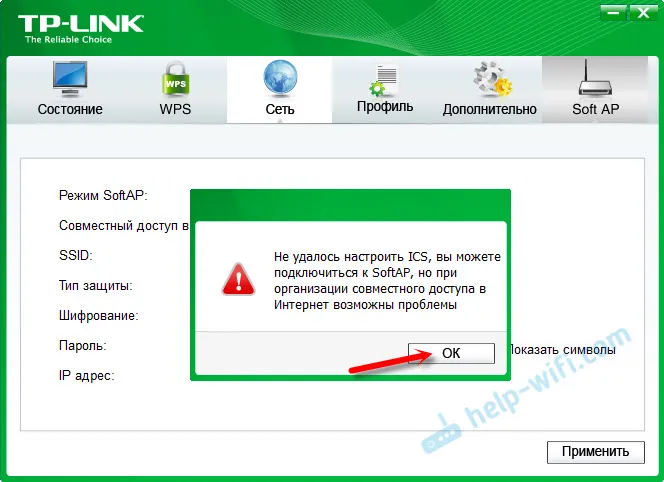
В новата секция можете да зададете всички параметри на точката за достъп, която ще адаптира TP-Link адаптерът.
- Отворете секцията "SoftAP"
- Много важен момент: „Интернет споделяне (ICS)“. Тук в падащото меню трябва да изберете връзката, чрез която сте свързани към Интернет. Имам нормална кабелна връзка, затова избирам Ethernet (в Windows 10).
- SSID. Тук можете да зададете името на Wi-Fi мрежата.
- Задаваме парола за тази Wi-Fi мрежа. Трябва да е поне 8 знака.
- Запазваме настройките.

Трябва да се появи съобщението "SoftAP режимът е конфигуриран успешно".

Сега Wi-Fi адаптерът разпространява безжична мрежа, към която можете да свържете устройствата си. Просто включете Wi-Fi на вашия телефон, таблет, лаптоп и т.н., изберете мрежа, въведете парола и се свържете.

Вярно е, че не винаги е възможно да се създаде тази схема за първи път. Сега ще ви кажа как да решите най-често срещаните проблеми.
Устройствата не се свързват към гореща точка или нямат достъп до интернет
Както се случва много често, след като настроите SoftAP, устройствата или не се свързват към точката за достъп, или се свързват, но Интернет не работи. Най-често това се дължи на антивирус, който блокира трафика или връзки към устройството, или на настройките за споделяне, които просто трябва да зададете ръчно.
- Първото нещо, което препоръчвам, е да изключите антивируса си. Можете да деактивирате само защитната стена, вградена в нея. Можете също да опитате да деактивирате вградената защитна стена в Windows. Или обратното - включете го.
- Ако това не помогне, трябва да проверите настройките за споделяне. Натиснете клавишната комбинация Win + R , въведете командата ncpa.cpl и щракнете върху OK. Или отворете „Мрежови връзки“ по друг начин.
Щракнете с десния бутон върху връзката, чрез която вашият компютър е свързан към Интернет. Изберете "Свойства". След това отидете на раздела "Достъп". Ако споделянето вече е активирано, премахнете отметката от „Разрешаване на други потребители на мрежата ...“. Щракнете Ок. След това отидете отново на тези настройки, поставете отметка в квадратчето "Разрешаване на други потребители на мрежата ..." от списъка, изберете връзката с номер в края. Имам това „Local Area Connection * 21“. След това прекъснете връзката с Wi-Fi и свържете отново устройството си.Всичко трябва да работи.
След това прекъснете връзката с Wi-Fi и свържете отново устройството си.Всичко трябва да работи. - Можете да рестартирате компютъра си и да рестартирате точката за достъп. Или нулирайте мрежовите настройки.
- Статия по тази тема: Не мога да споделям Wi-Fi от лаптоп на Windows 7, Windows 10 (8).
Както написах в началото на статията, можете да направите без помощната програма и да конфигурирате точката за достъп, като използвате стандартни инструменти в Windows. Но може би ще бъде по-лесно някой да управлява дистрибуцията чрез интуитивния интерфейс на помощната програма TP-Link. Но има проблеми с настройките за споделяне.


